
De kloof tussen Android en iPhone is de afgelopen jaren drastisch kleiner geworden. Vroeger was het een geloofsartikel dat iPhones technisch superieur waren, en de enige reden waarom iemand voor Android zou kiezen was omdat ze zich geen Apple-toestel konden veroorloven of omdat ze een filosofisch bezwaar hadden tegen Apple’s “ommuurde tuin”.
Heden ten dage is de technologische kloof die ooit bestond tussen de nieuwste iPhones en de beste Android-toestellen in wezen verdwenen. Zeker, Apple’s CPU’s zijn kleine technische hoogstandjes, en de hardware is van topklasse. Maar de concurrentie is zo hecht dat die verschillen niet meer zozeer interessant zijn, maar veeleer een uitdaging.
Het afgelopen jaar heb ik heen en weer geschakeld tussen een reeks Android-toestellen en een paar iPhones. (Op dit moment heb ik een Samsung Galaxy S9+, een iPhone XS en een Google Pixel 3.) Elk toestel is indrukwekkend als je het strikt op zijn eigen merites bekijkt. Maar dag in dag uit merk ik dat ik die Android-apparaten gebruik, en de iPhone heeft de neiging om op zijn oplaaddock te blijven wanneer ik het kantoor verlaat.
Dus, wat zijn de factoren, groot en klein, die ervoor zorgen dat ik de voorkeur geef aan Android? Laten we beginnen met de hardware zelf.
- 1) Je hebt veel meer keuzes in Android-hardware
- 2) USB-C is de toekomst, terwijl Lightning een steeds onhandiger verleden vertegenwoordigt
- 3) Wil je een hoofdtelefoonaansluiting? Geen probleem
- 4) Instellingen zijn nooit meer dan een veeg verwijderd
- 5) U kunt de launcher vervangen
- 6) Vastgepinde pictogrammen zijn echt nuttig
- 7) Android heeft widgets – op de startpagina
- Must read
- 8) Er is een terug-knop
- 9) Je kunt alle meldingen met één tik wissen
- 10) U kunt uw standaardbrowser wijzigen
- 11) De volumeregeling is veel flexibeler
1) Je hebt veel meer keuzes in Android-hardware
Wanneer je in de markt bent voor een nieuwe smartphone, biedt Apple drie hardwarekeuzes (tenzij je bereid bent om het model van vorig jaar te kopen voor een minuscule korting). De huidige iPhone-reeks is er in twee formaten, groot en groter, en twee prijsklassen, duur en echt duur. En die toestellen worden zelden afgeprijsd.
In tegenstelling, je Android keuzes bestrijken een breed scala van maten, vormen, functie sets, en prijspunten. Sommige high-end Android-toestellen (ik kijk naar jou, Samsung) hebben prijskaartjes die vergelijkbaar zijn met die van een nieuwe iPhone, maar de echte sweet spot ligt in het middensegment, waar toestellen als de OnePlus 7 Pro (669 dollar) en de Pixel 3 (799 dollar) de strijd aangaan met vlaggenschiptelefoons die tot twee keer zoveel kosten.

Zelfs met een krap budget kun je een toestel van hoge kwaliteit krijgen, zoals de Moto G7.
2) USB-C is de toekomst, terwijl Lightning een steeds onhandiger verleden vertegenwoordigt
Uit lange ervaring weet ik drie dingen over Apple’s Lightning-kabels: Ze hebben de vervelende neiging om kapot te gaan; ze kosten een klein fortuin om te vervangen; en ze hebben hun eigen kleine verzameling dongles nodig om nuttig te zijn. Maar als je een iPhone hebt, zijn die prijzige Lightning-kabels niet optioneel.
Ze zijn ook niet handig voor iets dat geen andere iPhone of iPad is. Intussen is het Android-universum massaal overgestapt op de modernere en veel veelzijdigere USB-C-standaard. Vrijwel elk apparaat dat ik tegenwoordig bezit, maakt gebruik van USB-C, inclusief laptops van Dell, Microsoft, Lenovo, en zelfs … Apple. Als ik op reis ga, kan ik één oplader en één kabel meenemen die werken met elk niet-Apple mobiel apparaat.
Ooit zal Apple zich overgeven aan het onvermijdelijke en zijn Lightning-connectoren vervangen door USB-C. Tot die tijd is het nog maar één kabel die iPhone-bezitters bij zich moeten dragen.
3) Wil je een hoofdtelefoonaansluiting? Geen probleem
Hef je hand op als je ooit een hoofdtelefoon op je iPhone wilde aansluiten en erachter kwam dat je die vervelende hoofdtelefoondongle op je bureau had laten liggen. Gelukkig zijn er tal van Android-apparaten (waaronder de nieuwe Pixel 3a) die nog steeds 3,5 mm-aansluitingen bieden.
Van hardware gaan we naar de code die onder het glas draait, en specifiek naar de navigatie- en organisatieparadigma’s die een mobiel besturingssysteem definiëren
4) Instellingen zijn nooit meer dan een veeg verwijderd
Android en iOS bieden vergelijkbare snelkoppelingen om bij een aantal veelgebruikte systeeminstellingen te komen. Op een iPhone veeg je van de rechterbovenhoek naar beneden om bij het Control Center te komen, dat een selectie snelkoppelingen bevat die je kunt gebruiken om de vliegtuigmodus in te schakelen, de helderheid en het volume van het scherm aan te passen, de rekenmachine te gebruiken, enzovoort. De sneltoetsen maken uitstekend gebruik van de Force Touch-functie.
Maar weet je wat je niet kunt doen vanuit het Control Center? Je kunt niet naar de hoofdpagina Instellingen. Dus je kunt Wi-Fi en Bluetooth aan- en uitzetten, maar als je een nieuw apparaat wilt koppelen of verbinding wilt maken met een ander toegangspunt, moet je het Control Center afsluiten, het Instellingen-pictogram vinden en dat openen.
Aan de bovenkant van een Android-scherm naar beneden vegen, daarentegen, toont een half dozijn gemeenschappelijke instellingen pictogrammen boven de huidige meldingen. Nogmaals vegen om een groter assortiment van Instellingen-pictogrammen te zien (aanpasbaar, natuurlijk). Tik op het label onder het Wi-Fi- of Bluetooth-pictogram om rechtstreeks naar de relevante instellingenpagina te gaan. Of klik op het tandwielpictogram om de volledige lijst met instellingen te openen.

Dat kleine tandwielpictogram in het deelvenster met Android-instellingen (links) is enorm handig. iOS (rechts) heeft dat niet.
5) U kunt de launcher vervangen
Het meest frustrerende aspect van het gebruik van een iPhone is het inflexibele homescreen. Je krijgt één pictogram per app, die je vervolgens in mappen op meerdere schermen kunt ordenen. Maar je kunt die pictogrammen niet rangschikken zoals jij dat wilt; je kunt ze alleen in een andere volgorde zetten, waardoor het hele proces van het organiseren van het startscherm een beetje lijkt op het oplossen van een van die 15-vierkante puzzels.
Op een Android toestel daarentegen is de standaard Android launcher eenvoudig te vervangen. Fabrikanten doen dit regelmatig, met gemengde resultaten, maar het echte voordeel is dat je de standaard launcher kunt vervangen door een die je zelf prefereert. Ik hou echt van de Microsoft Launcher, die begon als een side-project, maar is uitgegroeid tot een serieuze inspanning, met versie 5 net om de hoek.

Microsofts Launcher-app is gelikt en uiterst aanpasbaar.
Natuurlijk is de Microsoft Launcher geoptimaliseerd om met Microsoft-apps te werken; gelukkig is er een vrij goede selectie van deze apps, waaronder alle Office-apps en Outlook voor e-mail. Maar zelfs zonder die apps is het de moeite waard, alleen al voor de verbeteringen in het dock.
6) Vastgepinde pictogrammen zijn echt nuttig
Op een iPhone zijn pictogrammen op het startscherm snelkoppelingen voor afzonderlijke apps, punt. Wil je snel toegang tot een bepaalde website, foto of document? Helaas, dan moet je eerst de bijbehorende app openen en er vervolgens naar zoeken.
Icoontjes op het Android-homescreen kunnen daarentegen individuele items voorstellen die geen apps zijn. Mijn startscherm heeft snelkoppelingen naar Excel werkmappen, pagina’s van OneNote notebooks, en zelfs PDF-bestanden van instapkaarten en andere elektronische tickets.
7) Android heeft widgets – op de startpagina
Zowel Android als iOS bieden een speciale startpagina, beschikbaar door naar rechts te vegen, waar je widgets kunt toevoegen voor snelle(re) toegang tot agenda-items, weersvoorspellingen, een nieuwsfeed, enzovoort.
Op mijn Android-telefoon kan ik widgets echter direct aan het hoofd-startscherm toevoegen. Het middelpunt van mijn startscherm op dit moment, bijvoorbeeld, is een widget van de Dark Sky app, die de huidige datum en tijd toont in een groot, gemakkelijk te lezen formaat, met een vier-daagse weersverwachting eronder.
Must read
- Google schort Android-ondersteuning voor Huawei op: wat het betekent voor je smartphone
- 10 beste goedkope telefoons: $ 400 (of veel minder) koopt een iPhone, Pixel of Galaxy-alternatief
- Onze handgeplukte beste telefoons voor 2019 CNET
- De 8 meest overschatte smartphone-functies TechRepublic
Je kunt widgets toevoegen voor e-mail- en agenda-apps, muziekspelers, clouddiensten. Google en Microsoft hebben beide een groot aanbod aan widgets, en zelfs Apple heeft een Android-widget voor zijn Apple Music-speler. Mijn ervaring is dat je widgets het beste spaarzaam kunt gebruiken, maar ze kunnen de productiviteit echt verbeteren.
8) Er is een terug-knop
In de eerste tien jaar had iPhone maar één knop, waarop je kon tikken, dubbel tikken of drukken en vasthouden om taken uit te voeren. Android, daarentegen, heeft van oudsher een rij van drie knoppen aan de onderkant. De Home- en Recents-knoppen werken vrijwel hetzelfde als de tik- en dubbeltik-opties op een klassieke iPhone, maar de Back-knop is uniek.
Op beide platforms verdwijnen de speciale app-knoppen langzaam, vervangen door een reeks gebaren, maar het concept van een speciale Terug-functie in Android blijft bestaan. App-ontwikkelaars proberen allerlei trucs om die functionaliteit in iOS-apps te repliceren, met gemengde resultaten, maar ik mis de Terug-knop elke keer dat ik een iPhone gebruik voor een langere tijd.
9) Je kunt alle meldingen met één tik wissen
Er is een soort algoritme dat de weergave van meldingen op het beginscherm van de iPhone regelt, maar ik zal vervloekt zijn als ik het kan achterhalen. Soms staat er een grote X waarop je kunt tikken om oudere meldingen te wissen; andere keren kun je meldingen alleen één voor één verwijderen.
Op iOS kun je ook bepalen hoe meldingen worden gegroepeerd en wanneer ze worden weergegeven, maar daarvoor moet je het Berichtencentrum afsluiten en naar Instellingen > Meldingen gaan.
Op Android-apparaten zijn beide taken veel eenvoudiger. Wanneer u naar beneden veegt om de huidige meldingen weer te geven, is er een knop Alles wissen onder aan de lijst. Er is ook een link Meldingen beheren die direct naar de bijbehorende pagina in Instellingen springt, waar je opties voor elke app kunt aanpassen. Dat zijn kleine aanpassingen, maar ze verminderen de wrijving en maken de dagelijkse bruikbaarheid veel beter.
10) U kunt uw standaardbrowser wijzigen
Op beide mobiele platforms gebruiken browsers de onderliggende engine die door het besturingssysteem wordt geleverd. De belangrijkste reden om een andere browser te gebruiken, is het opslaan en synchroniseren van snelkoppelingen, tabbladen, wachtwoorden en geschiedenis op verschillende apparaten.
Op een iPhone kun je Openen met per app instellen, zodat de Gmail-app links opent in Chrome of Outlook links opent in Edge. Maar je kunt die browservoorkeur niet voor het hele systeem instellen, dus als je een link vanuit een andere app opent, zal dat vrijwel zeker in Safari gebeuren.
Dat is geen probleem in Android, dankzij de Default Apps-instelling, waar je kunt opgeven welke browser je wilt gebruiken voor links. Terwijl daar, kunt u ook kiezen voor alternatieve apps te gebruiken voor telefoongesprekken, SMS-berichten, voice assist, en tap-to-pay functies, ook.
11) De volumeregeling is veel flexibeler
Het maakt niet uit wie je mobiele apparaat maakt, het heeft knoppen voor volume omhoog en volume omlaag aan de zijkant. Er zijn ook aparte, softwarematige volumeregelaars. Maar iOS en Android gaan heel verschillend met die knoppen om.
Op een iPhone kun je het volume van het belsignaal onafhankelijk van andere geluiden aanpassen door naar Instellingen > Geluid en haptiek te gaan en de optie Wijzigen met knoppen uit te zetten. Kies een volume voor het belsignaal, en je bent klaar. In deze configuratie kun je het belsignaal uitschakelen met de schakelaar net boven de volumeknoppen, maar de knoppen Volume omhoog/omlaag hebben alleen invloed op systeemgeluiden en apps.
Android daarentegen heeft de optie om verschillende volume-instellingen toe te staan voor gesprekken, media, meldingen, alarmen en ringtones. Dat is vooral handig op lange reizen, waar je het geluid van meldingen kunt dempen zodat het de muziek waarnaar je luistert niet onderbreekt.
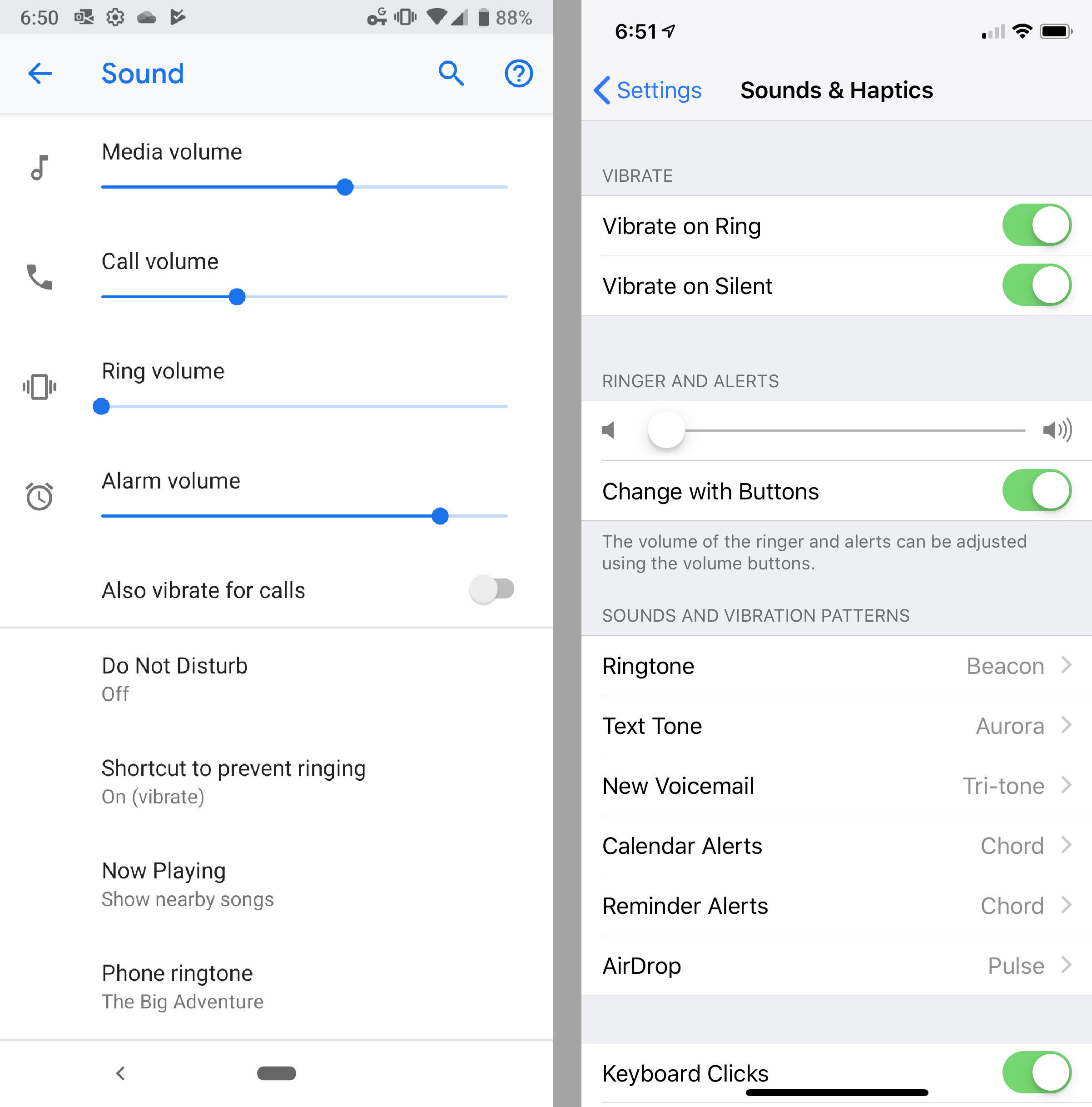
Android biedt onafhankelijke controle over verschillende soorten geluiden; iOS niet.